Pārbaudīti risinājumi Error Code Deep Ocean vietnē Minecraft
- Minecraft Deep Ocean kļūdas kods var rasties, jo datorā ir novecojusi spēļu lietotne.
- Problēmu var novērst, atjauninot operētājsistēmu un Minecraft klientu.
- Pabeidzot Minerva uzdevumus, tiks slēgtas fona darbības, kas ietekmēs tās veiktspēju.
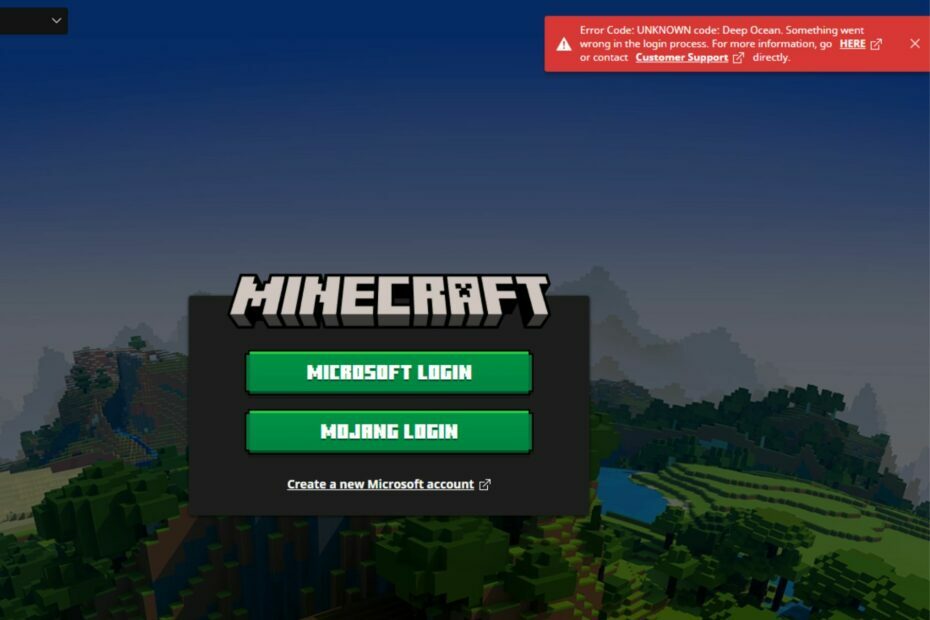
XINSTALĒT, NOklikšķinot uz LEJUPIELĀDES FAILA
Šī programmatūra novērsīs izplatītas datora kļūdas, pasargās jūs no failu zudumiem, ļaunprātīgas programmatūras, aparatūras kļūmēm un optimizēs datoru maksimālai veiktspējai. Novērsiet datora problēmas un noņemiet vīrusus tūlīt, veicot 3 vienkāršas darbības:
- Lejupielādējiet Restoro datora labošanas rīku kas nāk ar patentētām tehnoloģijām (pieejams patents šeit).
- Klikšķis Sākt skenēšanu lai atrastu Windows problēmas, kas varētu izraisīt datora problēmas.
- Klikšķis Remontēt visu lai novērstu problēmas, kas ietekmē datora drošību un veiktspēju.
- Restoro ir lejupielādējis 0 lasītāji šomēnes.
Minecraft ir viena no labākajām spēlēm spēļu kopienā. Neatkarīgi no tās atzinības, lietotāji sūdzas par daudzām kļūdām, ar kurām viņi saskaras spēlē. Kļūdas kods Deep Ocean programmā Minecraft ir izplatīta kļūda. Arī lietotāji ziņo Minecraft Realms iekšējā servera kļūdas spēlē.
Kas izraisa Minecraft Deep Ocean kļūdas kodu?
Kļūdas kods: 0x80070057 kods: Deep Ocean Minecraft norāda, ka pieteikšanās procesā kaut kas nogāja greizi. Tas var notikt vairāku iemeslu dēļ, kas dažādiem spēlētājiem var atšķirties. Tomēr visticamākais kļūdas cēlonis ir novecojusi spēļu lietotne.
Citi faktori, kas var būt atbildīgi par Minecraft Deep Ocean kļūdas kodu, ir šādi:
- Tīkla pārslodze/nestabils tīkla savienojums - Minecraft ir nepieciešams stabils tīkla savienojums, lai izveidotu savienojumu ar serveri un sāktu tā funkcionalitāti. Ja tavs tīkla savienojums ir pārslogots, tas var ietekmēt saziņu starp spēli un tās serveriem.
- Problēmas ar Minecraft palaidēju - Ar spēli var rasties daudzas problēmas, ja Minecraft palaišanas programma jūsu datorā nedarbojas vai arī trūkst. Tas var neļaut spēlei darboties un apturēt tās komponentu darbību, kā vajadzētu.
- Novecojusi Windows operētājsistēma - Spēļu palaišana novecojušā sistēmā var izraisīt daudzas kļūdas, jo datoram trūkst atjauninājumu un ielāpu kļūdu labošanai. Tas var ietekmēt to, kā darbojas Minecraft klients, tāpēc pārliecinieties, ka lietas tiek virzītas pareizajā virzienā un atrisināt visas Windows atjaunināšanas kļūdas.
- Traucējumi citās lietotnēs - Lietotnes, piemēram, pretvīrusu programmatūra, to darbību dēļ var bloķēt citu jūsu datorā darbojošos lietotņu funkcionalitāti. Turklāt daudzu lietotņu darbība var ietekmēt Minecraft.
Tomēr kļūda var rasties iepriekš neminētu iemeslu dēļ. Tomēr mēs sniegsim jums dažus labojumus, kas var novērst problēmu.
Kā labot Minecraft Deep Ocean kļūdas kodu?
Pirms turpināt jebkādu papildu problēmu novēršanu spēlē un datorā, veiciet tālāk norādītās darbības.
- Veiciet tīkla maršrutētāja barošanas ciklu un atkārtoti pievienojiet datoru.
- Aizveriet fona lietotnes darbojas jūsu datorā.
- Atspējojiet jebkuru datorā instalēto pretvīrusu programmatūru.
- Restartējiet Windows drošajā režīmā un pārbaudiet, vai kļūda joprojām pastāv.
- Instalējiet visus Windows atjauninājumus no izvēlnes Iestatījumi.
Ja nevarat novērst kļūdu, veiciet tālāk norādīto problēmu novēršanas procesu.
1. Atjauniniet Minecraft klientu savā datorā
- Ar peles kreiso taustiņu noklikšķiniet uz Sākt poga, ierakstiet Microsoft veikals meklēšanas laukā un palaidiet to.
- Izvēlieties Bibliotēka lapas apakšējā kreisajā stūrī.

- Izvēlies Lejupielādes un atjauninājumi opciju no nolaižamās izvēlnes.
- Izvēlieties Saņemiet atjauninājumus opciju, lai pieprasītu instalēto programmu atjauninājumus, pēc tam nospiediet Atjaunot visu.
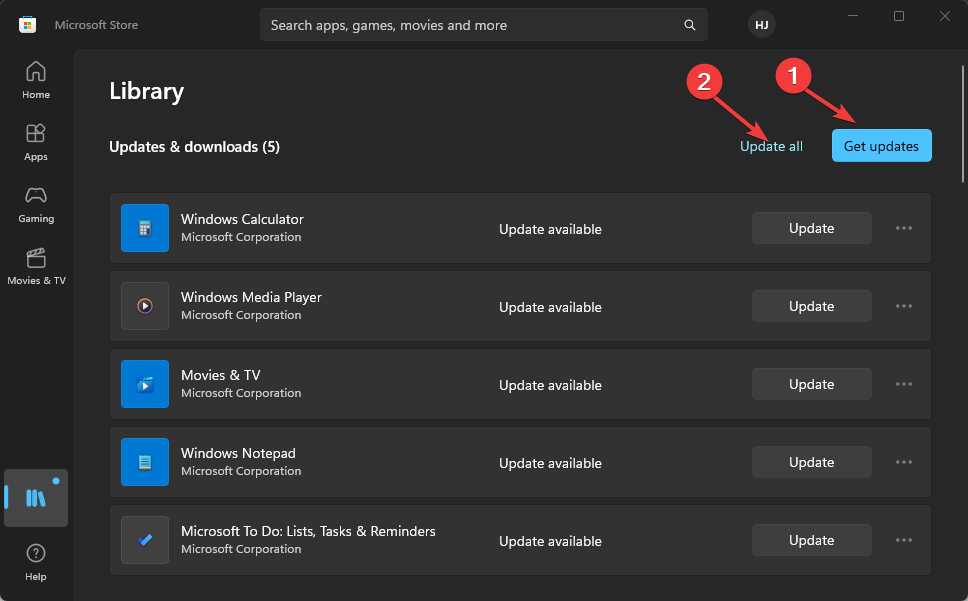
Jūs varat pārbaudīt Kā atjaunināt Minecraft operētājsistēmā Windows 10/11 datoros, ja rodas problēmas, veicot iepriekš minētās darbības.
2. Labojiet lietotni
- Noklikšķiniet uz Sākt pogu un atlasiet Iestatījumi.
- Tagad atlasiet Lietotnes.

- Meklēt Minecraft lietojumprogrammu sarakstā noklikšķiniet uz tā un atlasiet Pielāgota opcija.
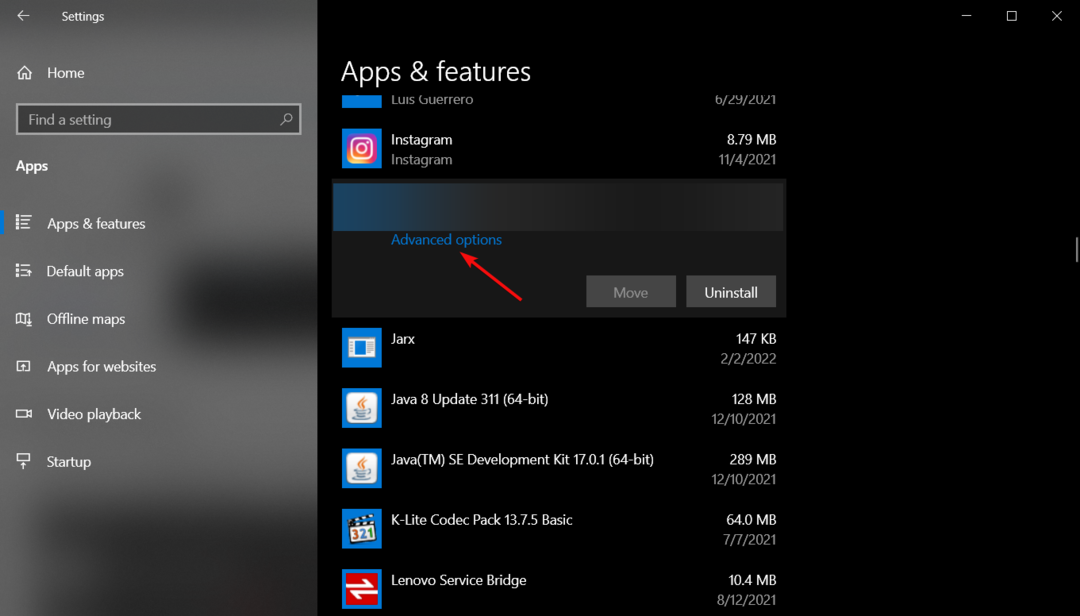
- Ritiniet uz leju un noklikšķiniet uz Remonts pogu. Pārbaudiet, vai spēle darbojas labi. Ja nē, atgriezieties šeit un noklikšķiniet uz Atiestatīt pogu.

Eksperta padoms:
SPONSORĒTS
Dažas datora problēmas ir grūti atrisināt, it īpaši, ja runa ir par bojātām krātuvēm vai trūkstošiem Windows failiem. Ja rodas problēmas ar kļūdu labošanu, jūsu sistēma var būt daļēji bojāta.
Mēs iesakām instalēt Restoro — rīku, kas skenēs jūsu ierīci un noteiks kļūmes cēloni.
Noklikšķiniet šeit lai lejupielādētu un sāktu remontu.
Ja šis risinājums neatrisina problēmu, apsveriet arī Minecraft atinstalēšanu un pārinstalēšanu.
3. Palaidiet Windows Store Apps problēmu risinātāju
- Noklikšķiniet uz Sākt pogu un dodieties uz Iestatījumi.
- Izvēlieties Atjaunināšana un drošība.

- Klikšķiniet uz Problēmu novēršana no kreisās puses un atlasiet Papildu problēmu risinātāji no labās rūts.
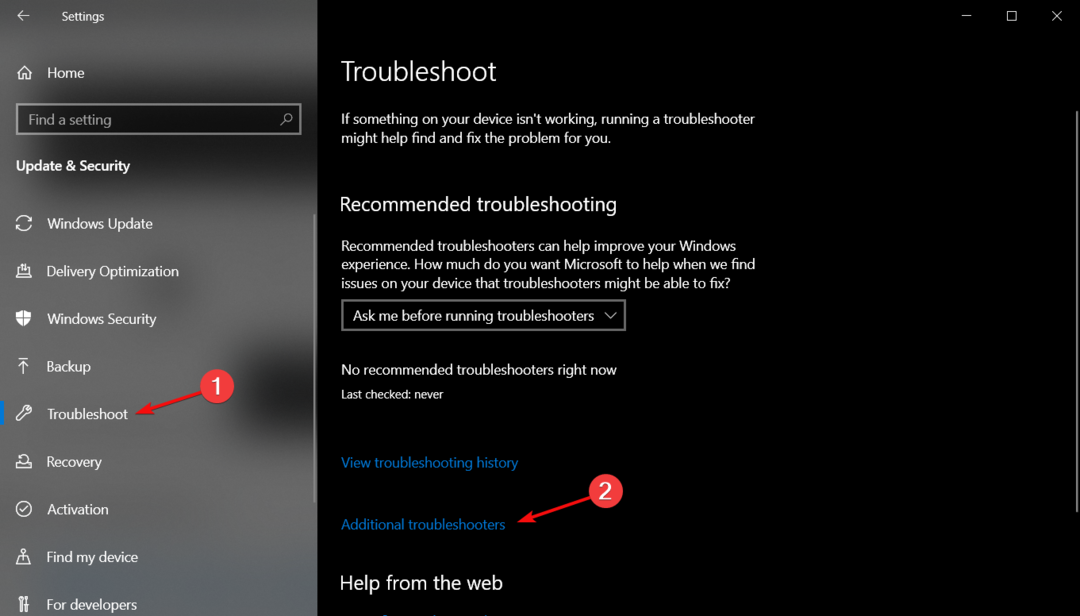
- Klikšķiniet uz Windows veikala lietotnes un nospiediet Palaidiet problēmu risinātāju pogu.

- Izpildiet ekrānā redzamos norādījumus, lai pabeigtu problēmu novēršanu un novērstu problēmu.
- Zagļu jūra turpina avarēt? Lūk, kā to apturēt
- Augsts CPU lietojums: kā samazināt, ja tas sasniedz 100%
- Augsts CPU lietojums vietnē Apex Legends: 3 veidi, kā to samazināt
- Fortnite augsts CPU lietojums: kā to salabot 4 vienkāršās darbībās
- Diablo 4 Beta — vai ir prātīgi izgudrot riteni no jauna?
4. Īslaicīgi atspējojiet Windows Defender ugunsmūri
- Ar peles kreiso taustiņu noklikšķiniet uz Sākt poga, ierakstiet Windows drošība meklēšanas lodziņā un nospiediet Ievadiet.
- Noklikšķiniet uz Aizsardzība pret vīrusiem un draudiem opciju no meklēšanas rezultātiem, pēc tam noklikšķiniet uz Pārvaldīt iestatījumus.
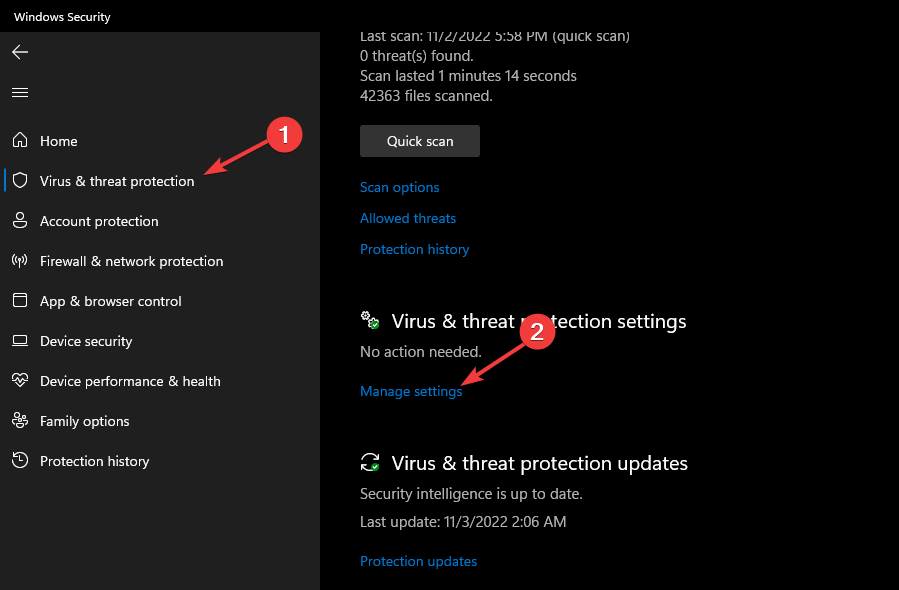
- Izslēdziet Reālā laika aizsardzība opciju, lai atspējotu Windows Defender pretvīrusu.
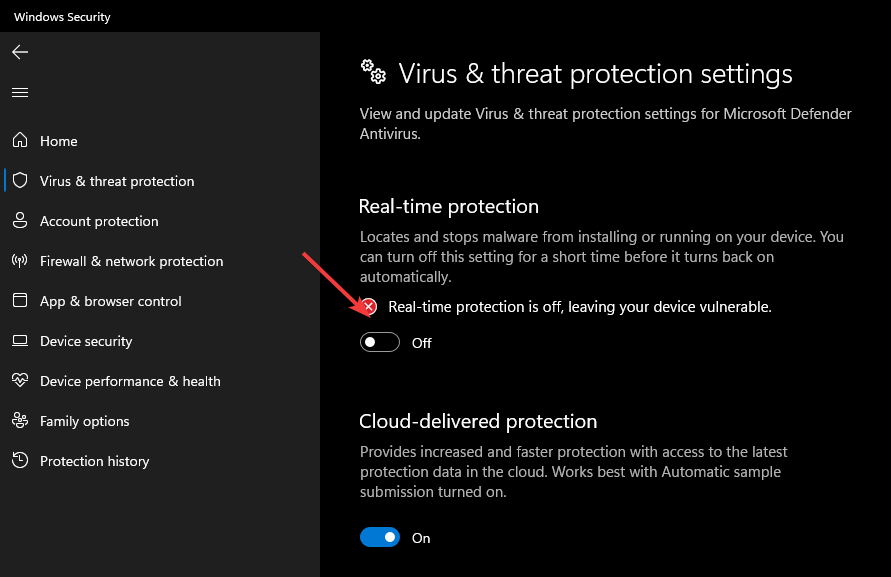
Windows ugunsmūra antivīrusa atspējošana novērsīs visus traucējumus, ko tā pakalpojums rada Minecraft spēlē. Izlasiet, kā labojiet Windows Defender ugunsmūri, ja tas nevar mainīt iestatījumus operētājsistēmā Windows 11.
5. Pabeidziet Minecraft uzdevumu
- Nospiediet pogu Windows + R taustiņi, lai atvērtu Skrien kaste, tips uzdevummgrun nospiediet Ievadiet uzsākt Uzdevumu pārvaldnieks.
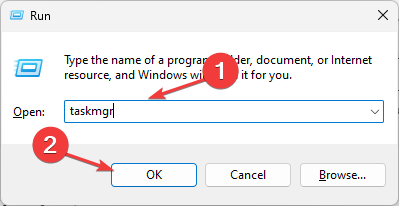
- Ar peles labo pogu noklikšķiniet uz Minecraft klients, noklikšķiniet uz Beigt uzdevumu pogu un noklikšķiniet labi apstiprināt.
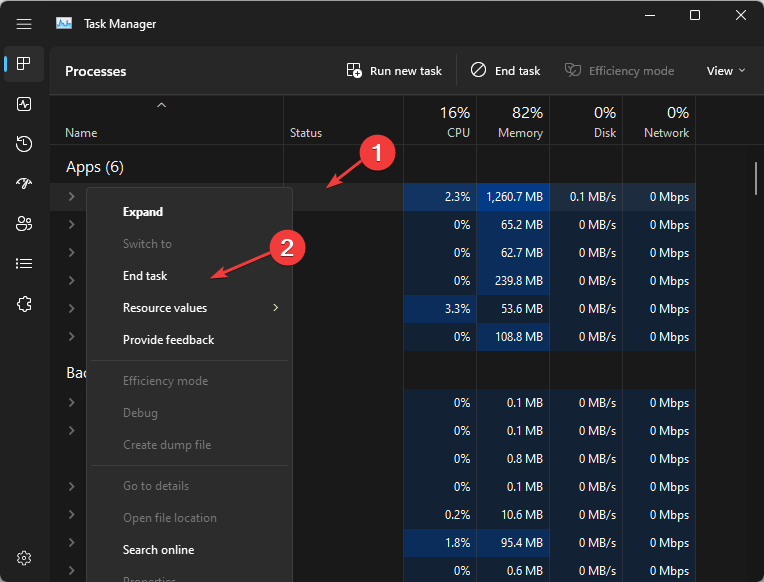
- Restartējiet datoru un pārbaudiet, vai problēma joprojām pastāv.
Pabeidzot Minecraft klienta uzdevumus datorā, tiks aizvērtas fona darbības, kas varētu būt traucējušas klienta darbību.
Mēs ceram, ka mūsu risinājums palīdzēja jums novērst nezināmo Deep Ocean Minecraft kļūdas kodu, un tagad tas darbojas labi.
Varat arī pārbaudīt citus veidus, kā atveriet uzdevumu pārvaldnieku, izmantojot saīsnes datorā, ja ir problēmas ar aprakstīto procesu.
Mums ir arī detalizēts ceļvedis, kas jums palīdzēs labojiet Minecraft Forge instalēšanas programmu, kas neatveras operētājsistēmā Windows 11. Varat arī pārbaudīt kā izveidot savu Minecraft serveri par brīvu.
Ja jums ir papildu jautājumi un ieteikumi, lūdzu, atstājiet tos komentāru sadaļā zemāk.
Vai joprojām ir problēmas? Labojiet tos, izmantojot šo rīku:
SPONSORĒTS
Ja iepriekš minētie padomi neatrisina jūsu problēmu, jūsu datorā var rasties dziļākas Windows problēmas. Mēs rekomendējam lejupielādējot šo datora labošanas rīku (TrustPilot.com novērtēts kā lieliski), lai tās viegli risinātu. Pēc instalēšanas vienkārši noklikšķiniet uz Sākt skenēšanu pogu un pēc tam nospiediet Remontēt visu.

![[FIX] Minecraft Forge netiek instalēta operētājsistēmā Windows 10](/f/25f0d33432271d054de0fc605b171d2f.jpg?width=300&height=460)
